Menüoption: Einstellungen
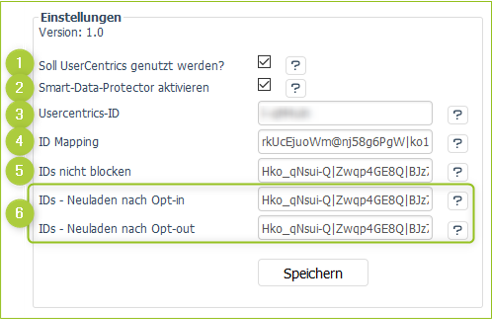
| Nummer | Beschreibung |
|---|---|
1 |
Aktiviert Usercentrics in Ihrem Shop |
2 |
Aktiviert oder deaktiviert den Usercentrics Smart Data Protector Nur wenn der Usercentrics Smart Data Protector aktiviert ist, können Sie die Funktionen ID Mapping und IDs nicht blocken nutzen. |
3 |
Usercentrics-ID Über die ID wird Usercentrics mit Ihrem Shop verbunden. Sie finden die ID in Ihrem Usercentrics-Account. |
4 |
Verknüpfte Custom-Standard-ID-Paare Custom-ID und Standard-ID werden durch ein |
5 |
Wenn es Services gibt, die vom Smart Data Protector nicht pauschal geblockt werden sollen, müssen Sie die IDs dieser Services hier eintragen. Wenn Sie beispielsweise ein Custom-Template für den Captcha-Service nutzen, dessen ID Sie bereits unter ID-Mapping gemappt haben, tragen Sie die gleiche ID auch in dieses Feld ein. Die IDs werden durch ein
|
6 |
Seite wird neu geladen, wenn der Benutzer den hier definierten Services zustimmt (Opt-in) oder sie ablehnt (Opt-out). Bestimmte Services (insbesondere über Javascript-Bibliotheken implementierte Services wie z. B. Lightbox) sind möglicherweise nach der Einwilligung nicht korrekt aktiviert. Gleichzeitig ist es möglich, dass Services nach der Ablehnung nicht korrekt blockiert werden. Für solche Fälle gibt es die Fallback-Option, die Seite neu zu laden, um die Services korrekt wiederherzustellen. Für das Neuladen werden Skripte auf die Seite eingefügt. Beispiele: |
Siehe auch:
Mapping von Custom-IDs mit Standard-IDs
